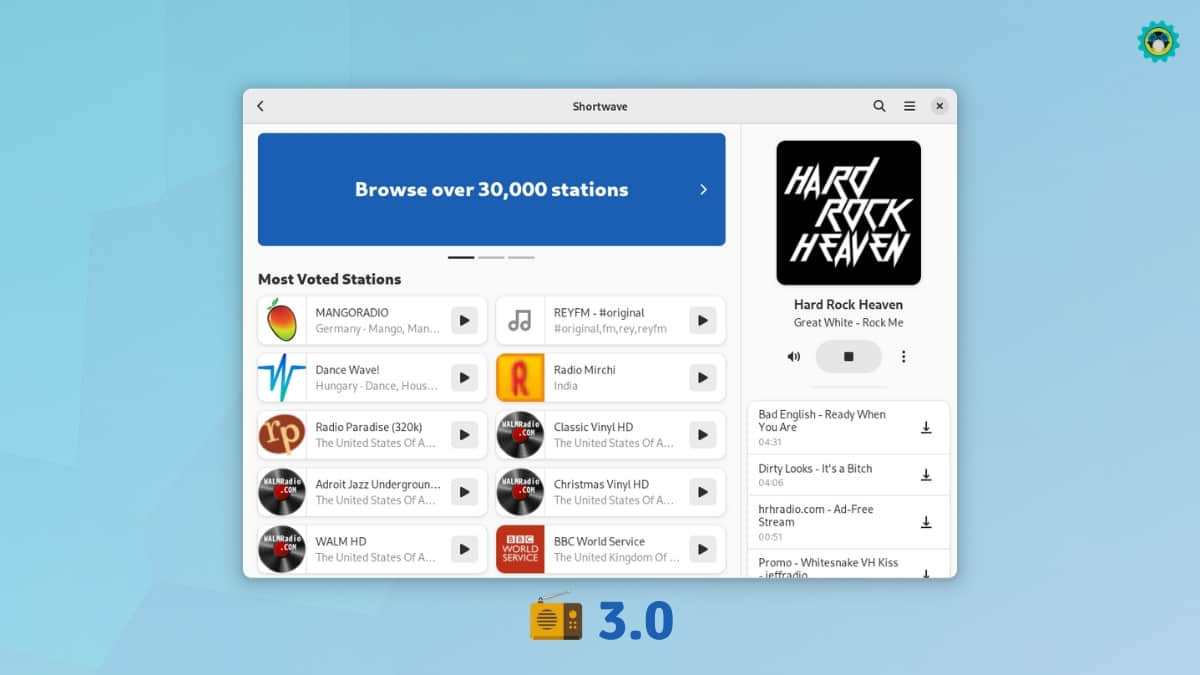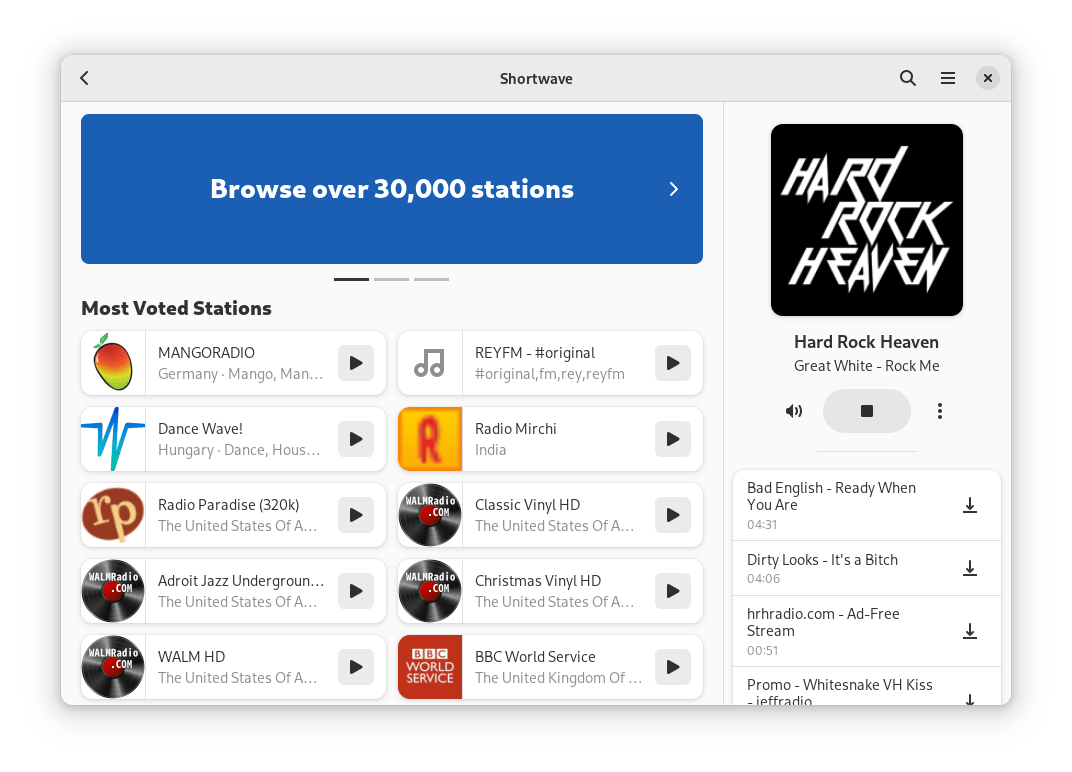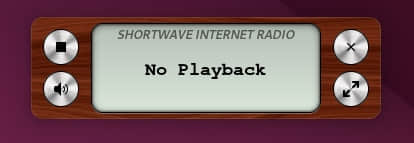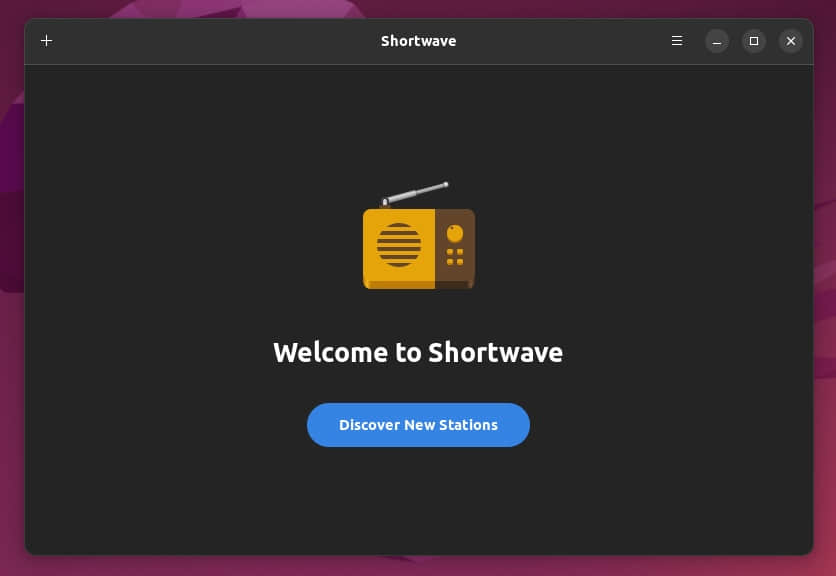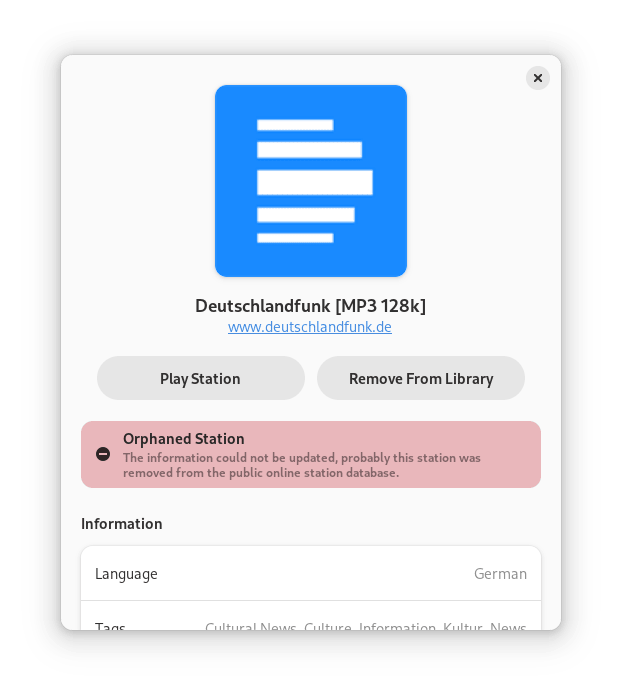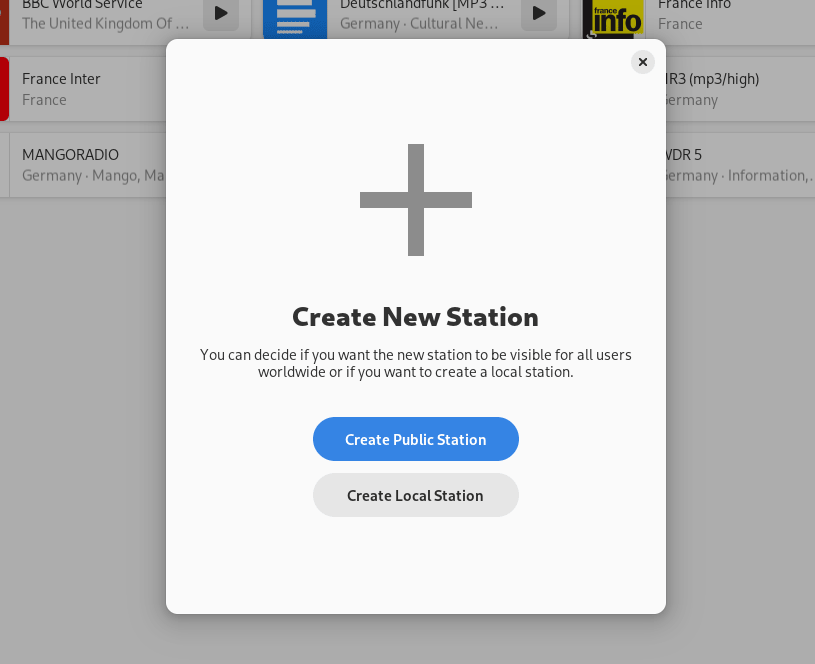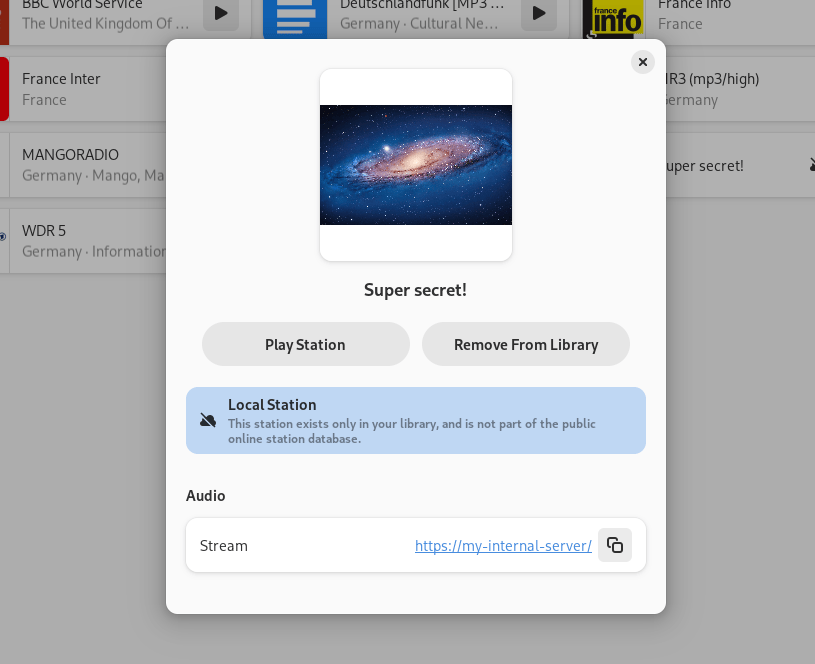对于花大量时间在Linux屏幕前的系统管理员和Linux爱好者来说,网络/本地电台上的音乐可以极大提高生产力,你们知道吗?不管你们相信与否,,在工作环境中有适当的声音,如音乐或者闲聊声包围,都可以提高我们的创造力。如果你喜欢在音乐环境中工作,这个教程也许会对你有用。我将会向你展示如何在命令行中收听潘多拉(Pandora)在线电台(LCTT译注:Pandora Internet Radio是一个仅为美国、澳大利亚和新西兰提供自动音乐推荐的系统。详细介绍Prandoea电台)

正如你已经知道的,Pandora是最有名的在线电台服务之一,它包含无数的不同种类的免费音乐流,同时它还有一个强大的音乐推荐引擎。Pandora可以通过不同的方式访问,如:浏览器,桌面客户端或者手机Apps,开源社区还给出了另一种访问Pandora音乐服务的方法:Linux命令行。
pianobar是一个播放Pandora在线电台音乐的开源命令行音乐播放器。它有一个简单的终端接口,用于播放和管理音乐电台。同时还有其他包括歌曲评价,即将上线音乐列表,播放历史,自定义快捷键绑定,远程控制等功能。对于那些居住在不可访问Pandora音乐服务区域的用户(即美国、澳大利亚和新西兰以外的用户),Pianobar还配置了代理服务的支持。
在Linux中安装Pianobar
在Debian或者其他Debian的衍生品中,如Ubuntu或LinuxMint,Pianobar是一个已经编译好的软件包,因此安装Pianobar只是简单的输入如下命令:
$ sudo apt-get install pianobar
在Fedora中,Pianobar并不包含在基础的软件库中。因此,你需要通过源代码编译安装Pianobar。整个安装过程会有点麻烦,但是下面的教程将会实现Pianobar在Fedora系统中编译安装。该教程在Fedora20版本中测试通过。
首先,根据FFmpeg安装教程编译并安装FFmpeg。
然后,启用RPM Fusion源,并安装其他依赖软件:
$ sudo yum install wget gcc-c++ pkgconfig gnutls-devel json-c-devel libgcrypt-devel make libao-devel faad2-devel libmad-devel libao faad2-libs
编译并安装Pianobar
$ wget http://6xq.net/projects/pianobar/pianobar-2014.06.08.tar.bz2
$ tar xvfvj pianobar-2014.06.08.tar.bz2
$ cd pianobar-2014.06.08
$ PKG_CONFIG_PATH=/usr/local/lib/pkgconfig:$PKG_CONFIG_PATH make
$ sudo make install
最后允许Paniobar加载安装在/usr/local/lib目录下的FFmpeg共享库,在/etc/ld.so.conf配置文件中添加下面一行:
/usr/local/lib
重载所有的共享库
$ sudo ldconfig
就这样,Pianobar已经在Fedora系统中安装完成。
在命令行中收听Pandora音乐
paniobar的基本用法是输入如下命令:
$ pianobar
该命令将会要求你登录到Pandora并从你的个性化电台列表中选择要收听的电台。在你选择电台后,音乐就开始自动播放。

按‘?’按键pianobar会列出一系列可用个命令,其中一些如下:
- s: 更换电台
- u: 查看即将上线音乐列表
- h: 查看播放历史
- n: 播放下一首
- b: 收藏歌曲或艺术家
- ( 或者 ): 减少或增加播放音量
- S: 暂停播放
- P: 恢复播放
- V:为当前收听的歌曲或者艺术家创建一个电台
- +或者-:查看上一首或者下一首歌曲
- a:添加音乐到电台
- q:退出pianobar

将Pianobar配置为自动安装
你可以在一个单独的配置文件中配置Pianobar的各项默认配置。例如:你可以将你的登录信息放到配置文件中,这样你就不用每次都要手动输入。下面是如何创建一个配置文件的示例:
$ mkdir -p ~/.config/pianobar
$ vi ~/.config/pianobar/config
# Example pianobar configuration file
# Pandora login info
user = your@email_address
password = plaintext_password
# Users who cannot access Pandora in their region can set a proxy.
control_proxy = http://user:password@host:port/
# Initial volume in dB: between -30 and +5
volume = 0
# Audio quality: high, medium or low
audio_quality = high
如需了解完整的配置选项,请参阅其man手册页。
$ man pianobar
远程控制Pianobar
Pianobar的另一个优秀特性是支持远程控制,你可以通过命令管道(FIFO)为Pianobar的一个运行实例发送命令。下面是远程控制Pianobar的示例:
首先在目录~/.config/pianobar下创建一个FIFO命令管道
$ mkfifo ~/.config/pianobar/ctl
然后运行Pianobar
现在,你可以通过使用echo命令发送任何的单字符命令键到Pianobar中,例如:播放下一首歌曲:
$ echo -n 'n' > ~/.config/pianobar/ctl
你可以很容易的将此配置扩展到远程计算机中,当Pianobar在主机X上运行,你可以从远程主机Y中通过SSH控制Pianobar,如下所示:
在主机Y中,运行:
$ ssh user@host_X "echo -n 'n' > ~/.config/pianobar/ctl"
当然,你希望为登录到主机X的SSH登录认证启用秘钥认证,这样你就不用每次都输入SSH密码。
当你想在树莓Pi上设置一个可以远程控制的在线电台播放器时,Pianobar的远程控制特性将会让你非常方便地实现该需求。
希望你和我一样喜欢Pianobar,若有什么想法,请在评论中告诉我。
via: http://xmodulo.com/2014/08/listen-to-internet-radio-command-line-linux.html
作者:Dan Nanni 译者:cvsher 校对:Caroline
本文由 LCTT 原创翻译,Linux中国 荣誉推出